
重要提示:
如果大家需要下载各种科研软件,学习资源资料等等,关注下方公众号,号内有详细的科研软件安装教程以及使用教程噢~
软件资源链接及软件解压密码
关注下方公众号
回复【软件名称】即可获取

本篇关键词【Peakfit】
(ps: 复制括号内红色的关键词回复,不要手动输入,如空格或字母大小写会影响关键词的软件推送)
为了方便各位更快的找到自己所需要的科研软件,因此我做了一个往期软件目录,点击蓝色字体即可链接对应文章!
| 名称 | 主要功能 |
|---|---|
| HighScore3.0.5+ | XRD数据分析工具 |
| Thermo Avantage | XPS数据分析工具 |
| MDI Jade 6.5 | XRD数据分析 |
| LabSpec | 拉曼光谱分析 |
| MestReNova 14 | 核磁共振NMR数据处理 |
| Image J | 科研图像处理工具 |
| CasaXPS | XPS数据分析 |
| RasMol 2.7.5.2 | 观察生物分子微观立体结构 |
| Nano Measurer 1.2.5 | 纳米颗粒粒度分析软件 |
| Diamond | 原子水平晶体结构可视化 |
| Endnote | 文献管理软件 |
| Origin | 数据分析工具 |
| 3Dsmax | 三维建模和渲染软件 |
| DigitalMicrograph3.5 | 电镜图像分析软件 |
| CrystalMaker | 晶体分子结构图绘制软件 |
目录
软件下载
软件介绍
安装教程
使用教程
软件下载
[软件名称]:Peakfit
[界面语言]:中文
[安装环境]:Win11/Win10/Win8/Win7
[系统位数]:32位&64位
[软件类型]:非线性拟合软件
[下载链接]:
公众号回复【Peakfit】
软件资源链接及软件解压密码
关注下方公众号

回复【Peakfit】获取
(ps: 复制括号内红色的关键词回复,不要手动输入,如空格或字母大小写会影响关键词的软件推送)
软件介绍
Peakfit,是一款功能强大的数据峰值拟合软件,用于进行峰值分析。用户只需将统计数据导入软件,即可自动拟合出各项数据的峰值,还能输入特定参数约束,以模拟特定情境下的峰值数据。该软件支持精准的检测、分离和量化隐藏功能,能够直接导入AIA、ASCII、函数、Excel等多种数据类型。软件体积小巧,只要是文本格式的数据都可以使用,适用于核磁、红外、XPS和拉曼等数据。
安装教程
注意事项
①解压安装包和软件安装时,关闭杀毒软件,否则安装文件容易被误删除;
②安装软件时,要右击压缩包,把压缩包解压出来,不要直接双击压缩包;
③安装包及软件安装路径,最好是英文或数字,如有中文路径,容易报错;
1. 下载安装压缩包,解压后选择安装文件,双击安装。如图所示。
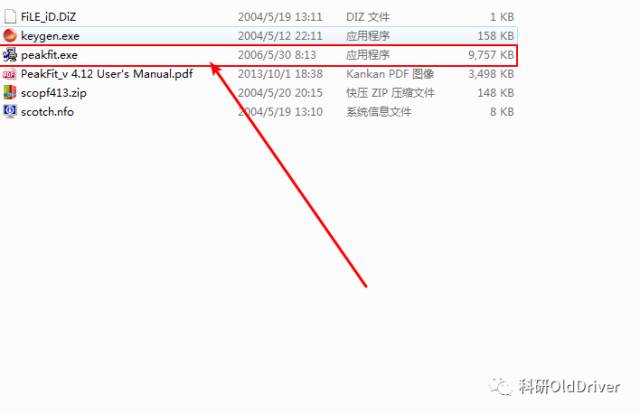

2. 点击“Next”,继续安装。
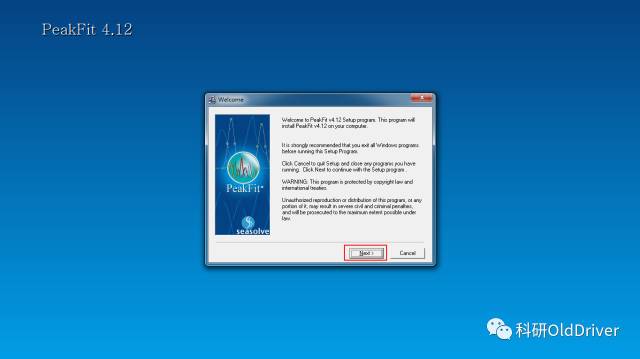
3. 点击“yes”,继续安装。
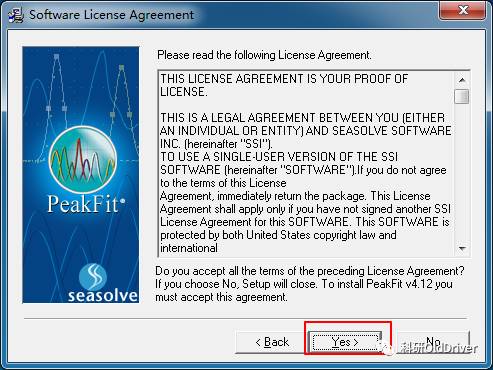
4. 姓名和公司随便填,然后点击继续。
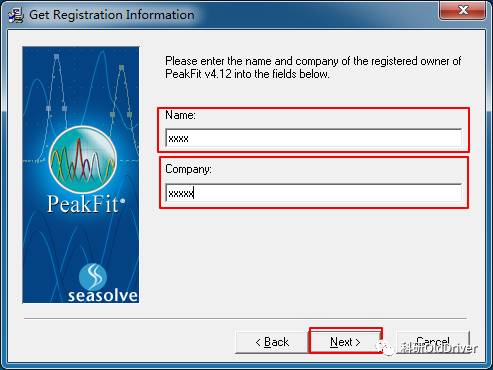
5. 选择安装位置后点击“Next”,继续安装。
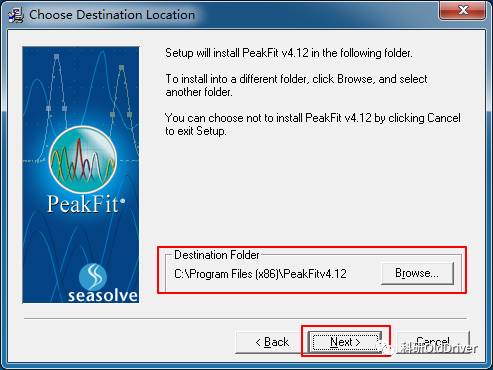
6. 这个界面下直接点击下一步就可以了。
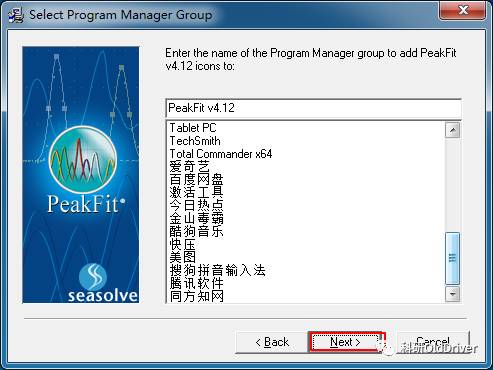
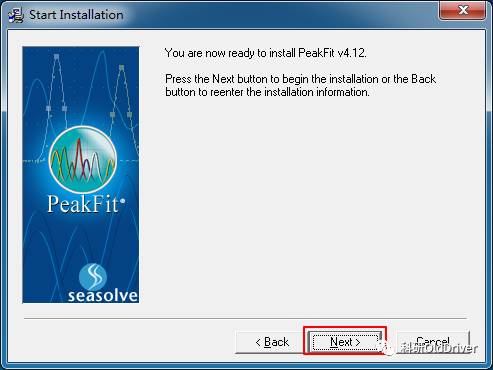
7.点击“finish”,完成安装。
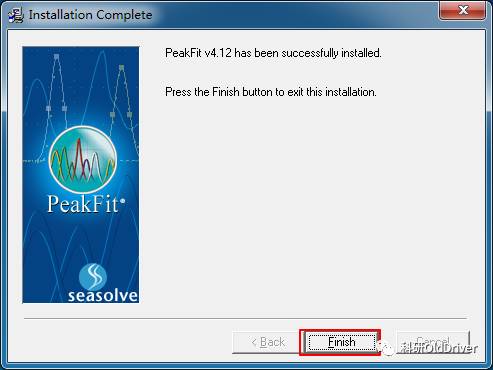
8.自动跳转到注册界面,点击“update”,进行注册。

9.打开安装包中的“keygen.exe”文件,product选项选择“Peakfit v4.12”,然后点击generate,将License key中的数字复制到注册窗口中。最后点“update”完成注册。
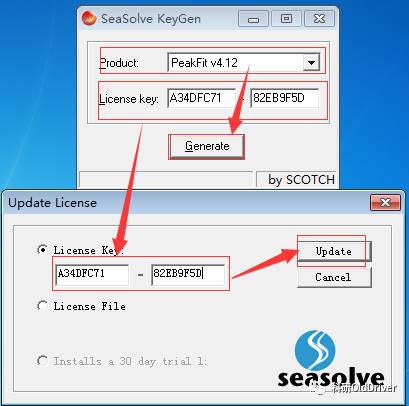
10. 打开软件,点击“help”菜单,选择about peakfit。可以看到我们的软件版本为个人注册版,可以使用了。
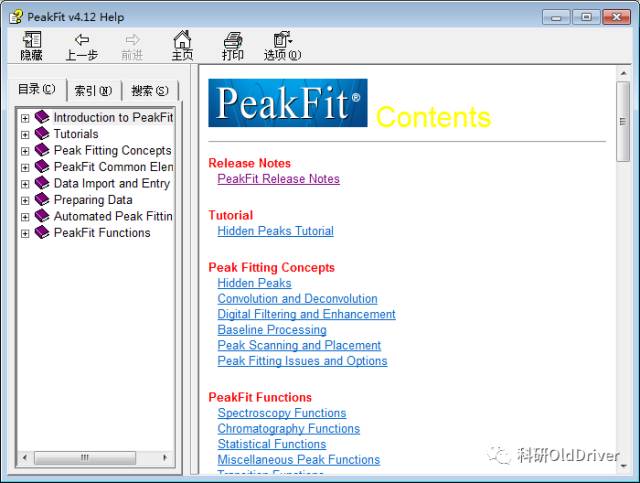
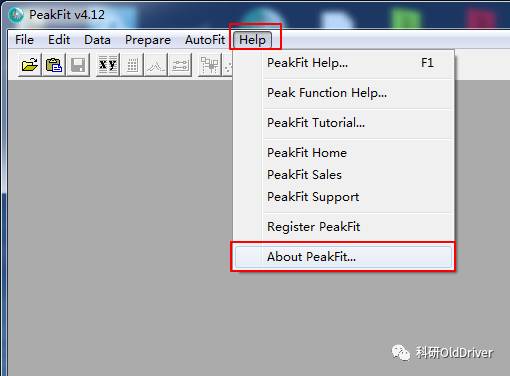
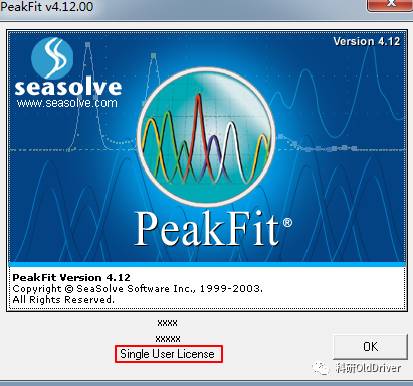
使用教程
1、软件基本操作
PeakFit 软件基本操作界面如图2.1。  图1.1 PeakFit 软件基本操作界面
图1.1 PeakFit 软件基本操作界面
菜单栏基本操作及对应工具栏图标为:
File -- 包括文件导入 、剪贴板导入
、剪贴板导入 、文件保存
、文件保存 、关闭等操作,Ctrl+I 可快速导入文件;
、关闭等操作,Ctrl+I 可快速导入文件;
Edit -- 对导入数据进行编辑操作 (快捷键Ctrl+E);
(快捷键Ctrl+E);
Data -- 对导入数据进行各种处理操作,包括将测量信号与标准信号进行比对 、XY 坐标转换
、XY 坐标转换 、谱峰面积标准化、异常点过滤
、谱峰面积标准化、异常点过滤 等;
等;
Prepare -- 对谱峰进行拟合前操作,如选取待拟合数据范围 (快捷键Ctrl+V)、平滑
(快捷键Ctrl+V)、平滑 、傅里叶转换
、傅里叶转换 、去基线
、去基线 等;
等;
AutoFit -- 对谱峰进行拟合,常用的拟合操作有:残差最小化拟合 (快捷键Ctrl+R)、二次导数极小值拟合
(快捷键Ctrl+R)、二次导数极小值拟合 (快捷键Ctrl+S)和去卷积拟合
(快捷键Ctrl+S)和去卷积拟合 (快捷键Ctrl+D),也可根据用户自定义公式进行拟合
(快捷键Ctrl+D),也可根据用户自定义公式进行拟合 (快捷键Ctrl+U);
(快捷键Ctrl+U);
Help – 软件使用帮助。
2、 数据处理过程(拉曼光谱为例)
2.1 数据导入:通过File—Import、或点击按钮 导入数据,支持ASCII(如.txt、.prn、.dat)、Excel、SigmaPlot、SPSS 等格式文件(此处以软件自带的Sample.xls 文件为例)。
导入数据,支持ASCII(如.txt、.prn、.dat)、Excel、SigmaPlot、SPSS 等格式文件(此处以软件自带的Sample.xls 文件为例)。

图2.1 导入数据
如果文件中包含多列数据,依次选择两列作为X 轴和Y 轴。

图2.2 选择X 轴和Y 轴
确定文件名称和X 轴Y 轴标题。

图2.3 确定文件名称和X 轴Y 轴标题

图2.4 数据导入完成
如果导入的数据只有两列,软件会自动跳过图2.2 步骤;如果数据点较多(如100 ~ 4000cm-1),软件会提示是否减少数据点数量,通常选“否”:

图2.5 软件提示数据点过多,是否减少
2.2 选择待拟合数据范围:通过Prepare—Section、或点击 进入以下界面。
进入以下界面。

图2.6 选择待拟合数据点
可以通过输入Xi和Xf值,并点击“Apply New”按钮来选择数据。也可以使用鼠标操作,具体方法如下:按住左键,将鼠标向右拖动以选择要去除的数据点,向左拖动以选择要拟合的数据点。操作完成后,上图会显示待拟合的谱峰,而下图会显示完整数据,未被选择的数据点将变成灰色。

图2.7 选择待拟合数据点
数据选择范围不仅要涵盖整个谱峰,还需包括谱峰两侧的基线数据。如果存在异常数据点,可以通过单击它们来排除,未选中的数据点将显示为灰色。完成数据选择后,点击“OK”返回,此时界面中只会显示待拟合的谱峰。

图2.8 数据选择完成
2.3 拟合前操作:对谱峰进行面积标准化、平滑、去基线等操作。
2.3.1 面积标准化(可选操作):面积标准化(可选操作):可以通过Data菜单下的“Area Normalize”选项来实现。此操作会将谱峰的积分面积调整为1。如果在进行“2.2 选择待拟合数据范围”之前执行该操作,则会将所有谱峰的积分面积之和调整为1。该步骤有助于对强度差异显著的数据进行标准化,以确保最终图形的一致性。
注:如果需要用到谱峰强度信息,则不能对数据进行面积标准化;如果用到的是谱峰强度比,则可在“2.2 选择待拟合数据范围”操作之前进行面积标准化。
 图2.9 面积标准化
图2.9 面积标准化
选择左侧的OK 按钮确定或者Undo 按钮撤销标准化操作。
2.3.2 去基线(可选操作):通过单击 按钮进入去基线操作界面。
按钮进入去基线操作界面。

图2.10 去基线
可以通过左侧的算法选项来更改基线拟合方式:
Initial, Final Lin—通过首尾两个数据点进行线性拟合。
Progressive Lin—选择首尾一段范围内的数据点进行线性拟合,适用于基线清晰的情况。
2nd DerivZero—通过不同的方程(如线性、多项式、对数等)对基线进行拟合。
在此选用Progressive Lin方法。
可通过单击 查看基线方程,确定之后单击
查看基线方程,确定之后单击 将基线从原始数据中去掉。去基线操作可单独进行,也可在谱峰拟合过程中同步进行。
将基线从原始数据中去掉。去基线操作可单独进行,也可在谱峰拟合过程中同步进行。
2.3.3 平滑(可选操作):平滑操作主要针对峰宽较大、高频噪音明显的谱峰,如H2O 的对称伸缩振动峰。通过Prepare—Smoth、或单击 按钮进入以下界面:
按钮进入以下界面:

图2.11 谱峰平滑
平滑操作可通过不同算法完成,不同算法对谱峰平滑结果也不尽相同,可自行尝试。通过单击 按钮进行自动平滑,完成之后单击OK 确定。
按钮进行自动平滑,完成之后单击OK 确定。
注:平滑操作不当会改变峰强和半高宽,不建议对峰宽较窄的峰进行平滑操作。
2.4 谱峰拟合
2.4.1 寻峰
通过AutoFit—AutoFit Peaks I Residuals 或单击 、AutoFit Peaks II Second Derivative 单击
、AutoFit Peaks II Second Derivative 单击 、AutoFit Peaks III Deconvolution 单击
、AutoFit Peaks III Deconvolution 单击 进行谱峰拟合操作,此处以AutoFit Peaks I Residuals
进行谱峰拟合操作,此处以AutoFit Peaks I Residuals 为例。
为例。
 图2.12 谱峰拟合操作界面
图2.12 谱峰拟合操作界面
在左侧的Baseline选项中,由于之前已进行去基线操作,此处选择“No Baseline”。如果之前未进行去基线操作,可以选择不同的方程进行基线拟合。
在左侧的Smoothing选项中,同样由于已进行平滑操作,此处选择“None”。
在左侧的Peak Types选项中,选择用于拟合的方程。PeakFit自带78个分布方程,可针对绝大部分光谱和色谱数据进行拟合。第一个选框内选择“All Peak Fns”以调出所有分布方程,第二个选框内选择“Pearson IV”方程。
注:不同分布方程适用于拟合不同形态的谱峰。一般来说,非晶体和H_2O拉曼峰适合GaussAmp/Area方程,对称的晶体拉曼峰适合Gauss + Lor Amp/Area或Voigt Amp/Area方程,不对称的晶体拉曼峰适合Pearson IV方程,外源荧光或单色光谱峰适合Beta Amp/Area方程。
在左侧的AutoScan选项中,选择寻峰操作。Amp%确定寻峰的临界强度,即只有高于该强度的数据才被识别为信号,低于该强度的数据则被识别为噪音。如果软件识别出过多不必要的峰,可以通过增大Amp%的值来减少多余的弱峰。Vary Width和Vary Shape主要用于多峰拟合中,允许不同峰有不同的峰宽和形态。Add Residuals和Allow Negative对拟合结果影响不大。
注:某些情况下,软件自动寻峰的结果可能与实际情况有较大差异,此时可以通过手动操作进行修正。具体操作为:左键单击空白处可手动增加一个峰,左键单击峰顶可屏蔽该峰,左键双击峰顶可移除该峰,右键单击峰顶可调出更多操作选项(如更改拟合方程、更改拟合参数、锁定参数等)。
 图2.13 拉曼峰编辑
图2.13 拉曼峰编辑
2.4.2 拟合
重复点击左下角按钮进行数据拟合的迭代运算,单击小窗口中的Addl Adjust 按钮确认本次运算结果,直到结果不再改变。
 图2.14 多次迭代进行数据拟合
图2.14 多次迭代进行数据拟合
迭代运算也可通过单击 按钮进入以下界面后点击Addl Adjust 进行(同样需要重复进行直至结果不再改变)。
按钮进入以下界面后点击Addl Adjust 进行(同样需要重复进行直至结果不再改变)。
 图2.15 多次迭代进行数据拟合
图2.15 多次迭代进行数据拟合
2.4.3 结果确认和导出
通过单击图2.14 小窗口或2.15 左侧的Review Fit 按钮 查看谱峰拟合结果,也可通过单击图2.12 左下方
查看谱峰拟合结果,也可通过单击图2.12 左下方 按钮查看拟合结果。
按钮查看拟合结果。
 图2.16 查看拟合结果
图2.16 查看拟合结果
Export:将拟合结果导出到文件中,可选ACSII、Excel 等数据格式。

图2.17 将拟合结果导出到文件中
Numeric:查看拟合得到的谱峰数据,包括拟合参数、谱峰位置、强度、面积、半高宽、对称性等参数以及各参数的标准差等。如果只需要查看最简单的谱峰信息,可通过单击图2.12 左侧按钮 获得。可通过File—SaveAs 将结果导出到文件中
获得。可通过File—SaveAs 将结果导出到文件中
 图2.18 查看谱峰拟合结果
图2.18 查看谱峰拟合结果

图2.19 将谱峰拟合结果导出到文件中
Data:查看详细拟合数据(类似于Export 导出的数据),同样可以通过File—SaveAs 将数据导出到文件中。
 Evaluation:对拟合结果进行评估(很少用)。
Evaluation:对拟合结果进行评估(很少用)。
Residuals:查看拟合结果残差。
温馨提示:分享的所有软件,均由互联网中的资源整理所得,仅限学习交流,切勿商用,侵删!
—The end—
更多资源请关注元素魔方科研服务

























 2294
2294

 被折叠的 条评论
为什么被折叠?
被折叠的 条评论
为什么被折叠?










